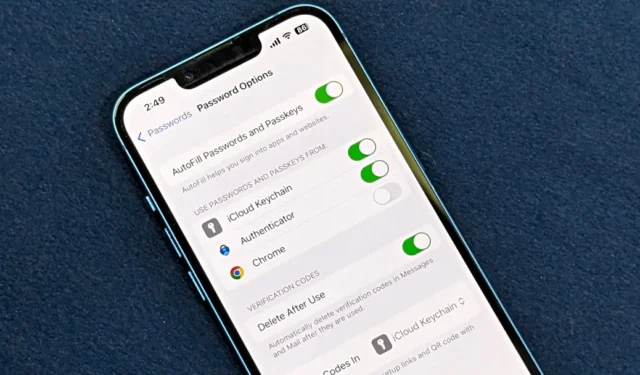
Do Instagram à Amazon e ao seu aplicativo bancário, hoje em dia quase todos os serviços online usam códigos de verificação únicos. A cada login ou compra, esses códigos podem se acumular, enterrando mensagens importantes e tornando sua caixa de entrada confusa. Para resolver isso, o iOS 17 apresenta um novo recurso que exclui automaticamente mensagens e e-mails de OTP e código de verificação no seu iPhone e iPad. Veja como habilitá-lo.
O que é o recurso ‘Excluir após uso’ no iOS 17

Você recebe senhas de uso único (OTPs) sempre que faz login nas redes sociais, em um serviço de mensagens ou faz transações on-line. Essas mensagens se tornam inúteis depois de usadas, então você vai querer excluí-las. Mas, ao contrário dos telefones Android, que podem excluir OTPs automaticamente após 24 horas , os iPhones exigem que você selecione e exclua essas mensagens manualmente até recentemente.
O iOS 17 introduziu um novo recurso interessante chamado Limpar Automaticamente , que exclui automaticamente senhas de uso único após usá-las com Preenchimento Automático. Para refletir melhor sua função, esse recurso foi renomeado como Excluir após uso na atualização do iOS 17.4.

Quando você ativa o recurso, seu iPhone ou iPad verifica suas mensagens e e-mails em busca de formatos OTP padrão (como ‘Seu código é 56789′). Quando você recebe uma OTP e toca na sugestão de preenchimento automático para inseri-la em um site ou aplicativo, a mensagem é excluída automaticamente.
Isso mantém seus aplicativos de mensagens e e-mail organizados e evita que OTPs desnecessários ou códigos de autenticação de dois fatores se acumulem. Também torna mais fácil encontrar o que você procura em sua caixa de entrada.
Exclua automaticamente códigos OTP e de verificação no iPhone e iPad
Seu iPhone e iPad podem coletar muitos códigos OTP e de verificação ao longo do tempo. Veja como ativar o recurso de exclusão automática de códigos de verificação no iOS 17:
1. Abra o aplicativo Ajustes no seu iPhone ou iPad.
2. Role para baixo e toque em Senhas . Autentique com Face ID/Touch ID ou sua senha.

3. Toque em Opções de senha .
4. Em Códigos de verificação , ative a opção Excluir após uso ou Limpar automaticamente . Ele ficará verde, indicando o status LIGADO.

Seu iPhone ou iPad excluirá automaticamente os códigos de verificação em Mensagens e Mail após serem usados.
Códigos de verificação de preenchimento automático no iPhone e iPad
O recurso Excluir após uso exclui apenas códigos preenchidos automaticamente. Veja como ativar o preenchimento automático no seu iPhone, caso ainda não o tenha feito:
1. Abra o aplicativo Ajustes no seu iPhone ou iPad.
2. Role para baixo e toque em Senhas > Opções de senha .

3. Certifique-se de que a opção ao lado de Preenchimento automático de senhas e senhas esteja ativada (verde).

Quando você visita um site ou aplicativo que exige um código de verificação, ele é enviado para seu aplicativo Mensagens ou Mail. Ao tocar no campo de verificação, seu iPhone ou iPad irá sugerir o código acima do teclado. Toque na sugestão para inserir o código.

O código também será excluído automaticamente depois disso se Excluir após uso estiver ativado.
Como recuperar mensagens OTP excluídas automaticamente
Ao obter códigos de verificação de diferentes sites ou aplicativos simultaneamente, você pode acidentalmente usar o código no site errado. Isso significa que o código não funcionará e, como você usou a sugestão do preenchimento automático, ele foi excluído. Mas não se preocupe. Você ainda pode recuperar o código excluído. Veja como abaixo.
1. Abra o aplicativo Mensagens no seu iPhone ou iPad.
2. Toque em Filtros no canto superior esquerdo (ou deslize para a direita na tela de conversas) e escolha Excluídos recentemente .

3. Selecione o remetente para o qual deseja recuperar mensagens. Toque em Recuperar.

Deslizar para a direita no aplicativo Mensagens também revela vários filtros inteligentes, incluindo Finanças, Pedidos, Lembretes, Promoções e outras categorias. Saiba mais sobre como usar esses filtros de pesquisa inteligente em Mensagens .
Exclua automaticamente OTPs para uma caixa de entrada mais limpa!
Com o iOS 17, a Apple finalmente tornou mais fácil o gerenciamento de mensagens e e-mails, excluindo automaticamente OTPs e códigos de verificação em duas etapas. Esse era um recurso muito necessário, considerando que o aplicativo Google Mensagens no Android já o oferece há algum tempo e as restrições da Apple impedem o uso de aplicativos de mensagens de terceiros no iPhone. Esperançosamente, isso traz uma sensação de alívio da desordem indesejada da caixa de entrada. Confira os recursos ocultos que você deseja experimentar no iOS 17.




Deixe um comentário